win7怎样把桌面的图标随意摆放 windows7怎么把桌面图标随便移动
在win7系统里,我们经常使用的文件一般都放桌面上,这样的话桌面上文件就太多了,就需要摆放一个比较熟悉的位置,但有windows7用户却遇到了不能随意摆放的情况,那么windows7怎么把桌面图标随便移动呢,下面小编给大家分享win7把桌面图标随便移动的操作方法。
解决方法:
1、不可移动:
如图。我们正常桌面图标,应该是可以图标之间互换位置的。但不可往空白位置移动,拖动之后,松开鼠标仍会回到原位。即使图标之间互换位置,刷新之后也会恢复原位。

2、右击空白:
如图。在桌面上找一个空白,右击鼠标如图,拖动鼠标到查看,然后打开隐藏菜单,出现一个自动排列桌面图标。这个选项前面会有一个对勾,我们不可移动的原因都是选择了这个选项。
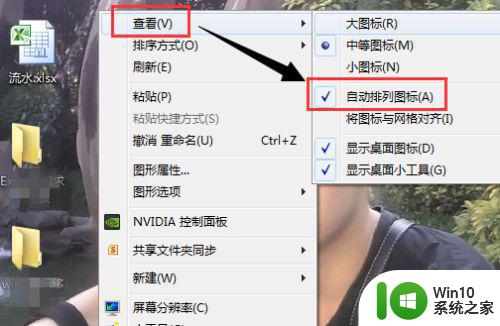
3、去掉自动排列:
如图。看到这个对勾后,点击一下这个选项,就可以去掉对勾,就可以自由移动图标了。
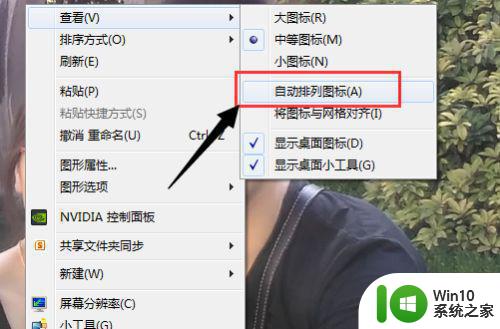
4、自由移动但散乱:
如图。我们此时可以自由移动桌面图标,但是发现桌面图标比较散乱,并没有原来好看。那有没有办法,即让我们移动图标,又能将图标排列好尼?

5、网格对齐:
如图。在空白处右击,仍然滑动鼠标到查看。之后打开隐藏菜单,可以看到“将图标网格对齐”选项,前面没有对勾。此时,我们点击一下这个选项,就可以网格对齐了。
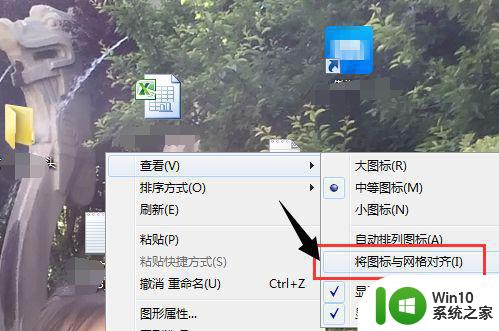
6、自由分类:
如图。此时我们就可以自由移动图标,并将各类图标分成行或列,并且都网格对齐,显得不散乱了。有什么不明白的,欢迎给小编留言。

以上就是win7把桌面图标随便移动的操作方法,有不会随意摆放桌面图标的,可以按上面的方法来进行操作。
win7怎样把桌面的图标随意摆放 windows7怎么把桌面图标随便移动相关教程
- 清理win7桌面广告图标的方法 怎么把win7桌面广告图标删掉
- win7系统怎么把桌面图标调小 win7桌面图标调小方法
- win7怎么把电脑图标放到桌面 win7把我的电脑放在桌面如何设置
- windows7桌面图标上出现盾牌怎么办?除去win7桌面图标上盾牌的方法 如何去掉Windows7桌面图标上的盾牌
- win7怎么把我的电脑放在桌面上 Win7如何将我的电脑图标添加至桌面
- win7显示桌面图标设置 win7怎么在桌面显示我的电脑图标
- 教你找回win7桌面图标的方法 win7桌面图标消失怎么办
- win7桌面图标显示锁怎么取消 如何去除win7桌面图标上的锁
- win7桌面图标不能移动的处理办法 window7桌面图标无法拖动怎么回事
- win7桌面图标间距怎么调整 win7桌面图标间距的调整方法
- win7桌面图标异常的修复方法 win7桌面图标错位怎么处理
- win7自定义桌面图标的方法 win7桌面图标怎么修改
- window7电脑开机stop:c000021a{fata systemerror}蓝屏修复方法 Windows7电脑开机蓝屏stop c000021a错误修复方法
- win7访问共享文件夹记不住凭据如何解决 Windows 7 记住网络共享文件夹凭据设置方法
- win7重启提示Press Ctrl+Alt+Del to restart怎么办 Win7重启提示按下Ctrl Alt Del无法进入系统怎么办
- 笔记本win7无线适配器或访问点有问题解决方法 笔记本win7无线适配器无法连接网络解决方法
win7系统教程推荐
- 1 win7访问共享文件夹记不住凭据如何解决 Windows 7 记住网络共享文件夹凭据设置方法
- 2 笔记本win7无线适配器或访问点有问题解决方法 笔记本win7无线适配器无法连接网络解决方法
- 3 win7系统怎么取消开机密码?win7开机密码怎么取消 win7系统如何取消开机密码
- 4 win7 32位系统快速清理开始菜单中的程序使用记录的方法 如何清理win7 32位系统开始菜单中的程序使用记录
- 5 win7自动修复无法修复你的电脑的具体处理方法 win7自动修复无法修复的原因和解决方法
- 6 电脑显示屏不亮但是主机已开机win7如何修复 电脑显示屏黑屏但主机已开机怎么办win7
- 7 win7系统新建卷提示无法在此分配空间中创建新建卷如何修复 win7系统新建卷无法分配空间如何解决
- 8 一个意外的错误使你无法复制该文件win7的解决方案 win7文件复制失败怎么办
- 9 win7系统连接蓝牙耳机没声音怎么修复 win7系统连接蓝牙耳机无声音问题解决方法
- 10 win7系统键盘wasd和方向键调换了怎么办 win7系统键盘wasd和方向键调换后无法恢复
win7系统推荐
- 1 风林火山ghost win7 64位标准精简版v2023.12
- 2 电脑公司ghost win7 64位纯净免激活版v2023.12
- 3 电脑公司ghost win7 sp1 32位中文旗舰版下载v2023.12
- 4 电脑公司ghost windows7 sp1 64位官方专业版下载v2023.12
- 5 电脑公司win7免激活旗舰版64位v2023.12
- 6 系统之家ghost win7 32位稳定精简版v2023.12
- 7 技术员联盟ghost win7 sp1 64位纯净专业版v2023.12
- 8 绿茶ghost win7 64位快速完整版v2023.12
- 9 番茄花园ghost win7 sp1 32位旗舰装机版v2023.12
- 10 萝卜家园ghost win7 64位精简最终版v2023.12